納品日:2019-12-26
都道府県:東京
メーカー:FUJIFILM
機種名:DocuCentre-VI C2264
![]()
![]()

複合機とパソコンをネットワーク接続する場合、USBケーブルを使って接続する方法があります。
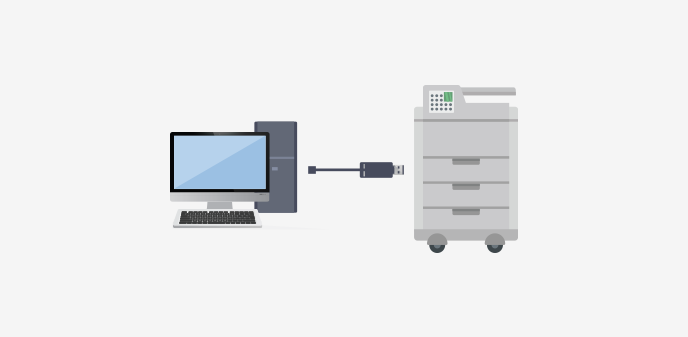
パソコン1台に対して複合機1台で接続する方法で、「Type-A」「Type-B」「Type-C」「MicroUSB」「Lightning端子」など規格によって種類があります。
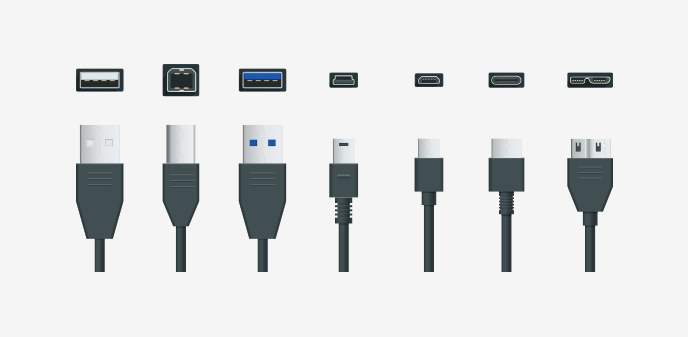
そのため、複合機やパソコンの端子の種類に合わせてケーブルを選択しましょう。
USBケーブル接続の方法は簡単です。
パソコン側に「プリンタードライバー」をインストールし、USBケーブルで複合機とパソコンを接続するだけです。
プリンタードライバーは、付属のCD-ROMもしくはメーカーの公式サイトでインストールすることができます。 設定自体は簡単なので、取扱説明書を読みながら接続してみましょう。
複合機とパソコンをUSB接続するメリットとして、通信が安定しやすい点が挙げられます。
USBケーブル接続はパソコンと複合機を直接接続しているので、ネットワークがオフラインでも使用できる点は魅力です。
ネット環境に左右されないため、安定した環境で利用できます。
また、複合機とパソコンが1対1の接続のため他の機器に割り込まれることもありません。
複合機に接続しているのはUSBケーブル接続したパソコンだけなので、自分の好きなタイミングで使用できます。
もう一つのメリットとして、接続に手間がかからないというのもポイントです。
有線・無線LAN接続の場合、モデムやルーターなどネットワーク側の設定と複合機やパソコンの接続が必要なため、設定が複雑です。
一方、USBケーブル接続はケーブルをつなげてパソコンにプリンタードライバーをインストールするだけのため、手間が少なくて済みます。
パソコンならメーカー公式サイトや取扱説明書を見ながら自力で設定することもできるので、スピーディーに導入できます。
複合機をUSB接続するデメリットは、1台だけの利用になるところです。
USB接続は1対1が基本の接続方法のため、複数台を接続して同時に利用するのは難しいです。
ハブ接続をすることで複数台を接続できますが、接続がうまくいかない不具合が起こることもあります。
複合機をUSB接続するデメリットは、USB接続では広範囲の接続が難しいところです。
USB接続をするときにはUSBケーブルを使用することになりますが、ケーブルの長さには制限があります。
10メートル以上のケーブルもありますが、安定した通信が難しいので実際には5メートル程度が基本です。
また、USBケーブル切り替え機を使用すれば複数台を接続することはできます。
ただし、使用する際は1台ずつの使用になるため、同時に使用することはできません。
複合機のUSBケーブル接続は大規模オフィスに向いていない接続方法ですが、SOHOや在宅ワークにはおすすめです。
SOHOや在宅ワークでは複合機1台ということも多く、パソコンと1対1で接続できるのはメリットです。
また、接続方法も難しくないため、早く導入したい方にもおすすめです。
加えて、SOHOなどの場合はオフィスサイズもそこまで広くないことが多いため、ケーブルの長さに制限があるUSBケーブル接続でも問題ありません。
「OFFICE110」では、
などの機器購入や導入から、設置工事や設定などのアフターフォローまでノンストップでサポートしています。
また、それぞれのオフィス用品も格安でご提供していますので、コストを抑えたい方にもおすすめです。
オフィス用品を導入したいけど何を選べばいいか分からない方や、できるだけコストを抑える方法が知りたい方は、お気軽に「OFFICE110」にお問い合わせください。
複合機(コピー機)とパソコンをUSBケーブル接続する方法は、ケーブルをつないで複合機に「プリンタードライバー」をインストールするだけなので簡単です。
もちろん、USBケーブル接続にはメリット・デメリットがあるので、全ての方におすすめできるわけではありません。
USBケーブル接続はSOHOや在宅ワークなど、単機で利用する、かつ狭い範囲で利用する方におすすめです。
ぜひ、ご自分に合った接続方法を選択してみてください。


お問い合わせ後、
内容のヒアリング

見積書・保守契約の説明
各種資料の提出

納品日の日程調整

設置工事~完了

ご納得頂けるまで何度で
も対応いたします。

中古は新品同様までクリ
ーニングをしたS級品。

工事費も業界最安値で
ご提示します。

各種お支払い方法をご
用意しました。